オフィスソフトといえば、Microsoft Officeが超定番でそれさえあれば困りませんが、Microsoft Officeは値段が高いです。
今回は、Microsoft Officeの代替となる安いオフィスソフトを紹介します。
オフィスソフトを使う頻度が少ない方なら、オフィスソフト代金節約したいもの。無料でなくてもいいけど、安いオフィスソフトがほしいという方はご一読ください。
※安さ以外にも注目したおすすめは、【無料・格安あり】おすすめオフィスソフト14製品とライセンス体系 にまとめています。
①Thinkfree Office NEO 7
Thinkfree Office NEO 7は、Microsoft Officeと高い互換性を持つオフィススイートです。
各ソフトの見た目がMicrosoft Officeと似ているだけでなく、多くの機能が利用できるため、WordやExcelで作成されたファイルの編集・閲覧も問題なくできます。
Thinkfree Officeは僕もたまに使っています。レビュー記事はこちらです。
Microsoft Officeの基本的な機能に加え、PDFからの読み込みができるので、仕事で使うのにも十分な機能と言えます。互換性は、4製品の中で一番高いと考えています。
日本ではソースネクストが販売しており、ソースネクストのOffice互換ソフト販売ではシェアNo.1のソフトです。買いきりで3,960円です。
| 料金 | 3,960円(税込み) |
| ライセンスの種類 | 買い切り |
| 含まれるソフト | Cell(表計算), Word(ワープロ), Show(プレゼンテーション) |
②OfficeSuite
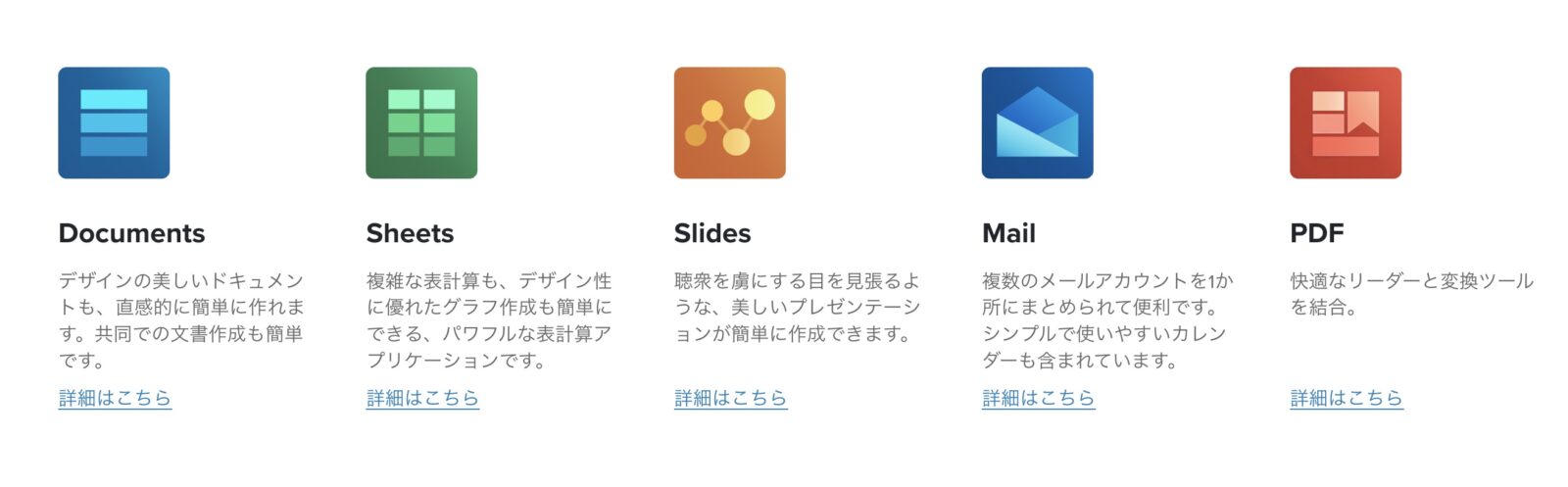
OfficeSuiteは、基本的な機能に絞ることで安さを実現したオフィススイートです。
想像以上に互換性が高くThinkfree Officeと同様、複雑なデザインや装飾、マクロなどのないファイルであれば、そのまま利用できます。
どのくらいの互換性なのかは、筆者がこちらの記事で実際に検証しました。
OfficeSuiteには、Outlookの代替となるメールソフトも含まれるため、メールソフトもほしい方におすすめです。
サブスク型ライセンスだと年間4,780円と、Microsoft Officeの半額以下です。買い切りライセンスも存在し、9,980円です。
サブスク型ライセンスは結局高くなってしまうので、買い切りライセンスの方がおすすめです。
| 料金 | サブスクの場合:4,780円(税込み), 買い切りの場合:9,980円(税込み) |
| ライセンスの種類 | サブスク・買い切り |
| 含まれるソフト | Sheets(表計算), Documents(ワープロ), Slides(プレゼンテーション), Mail & Calendar, PDF+クラウドストレージ50GB(サブスクの場合) |
| 購入(Amazon) | https://amzn.to/3DdcAVP |
③WPS Office
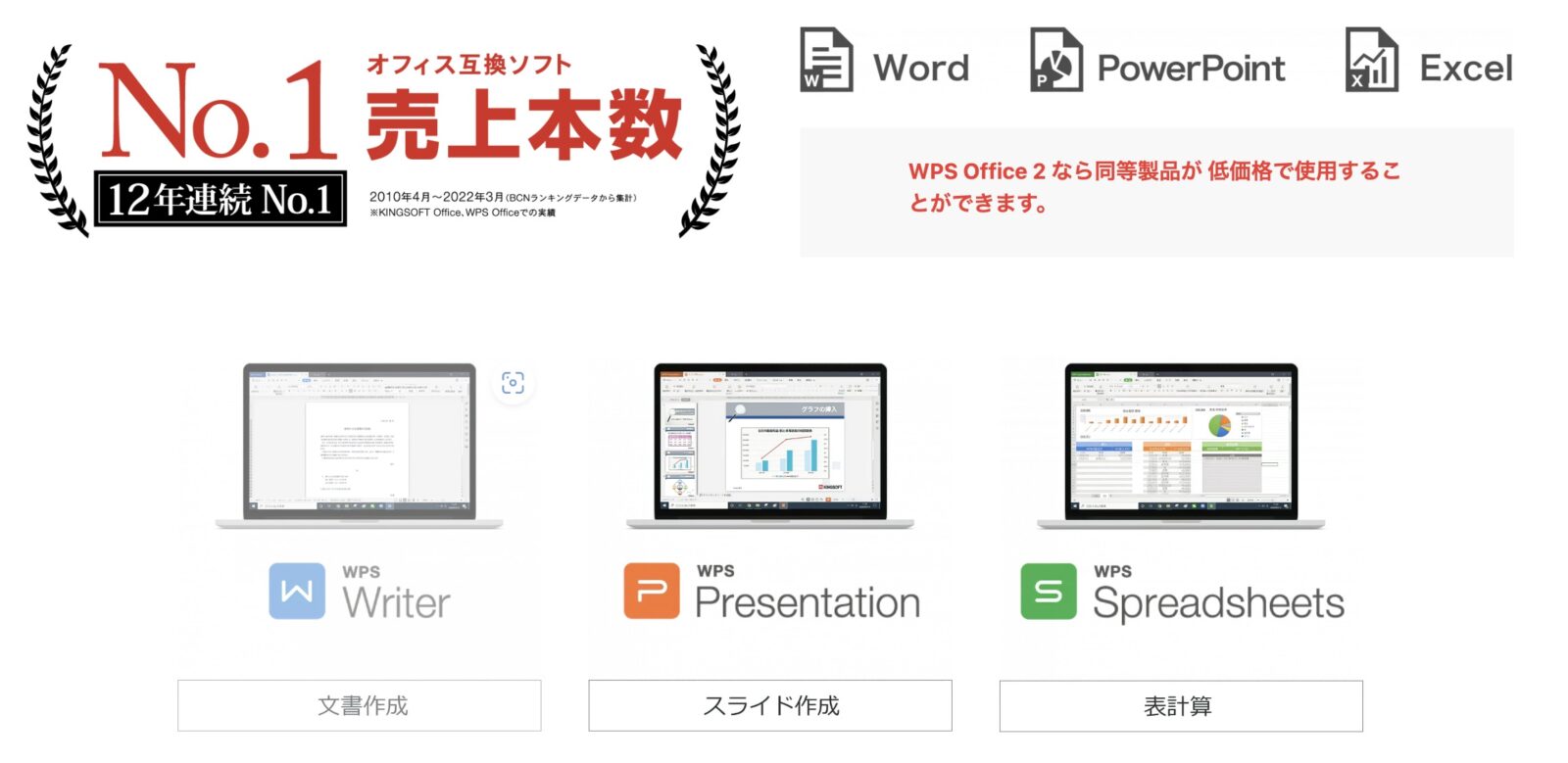
WPS Officeは、Kingsoftが開発するオフィススイートです。
市販品のパソコンにも搭載されたり、家電量販店でも販売されたり、知名度が高めのオフィスソフトとなっています。
WPS OfficeはとてもMicrosoft Officeと互換性の高いソフトとなっていて、
などが標準で利用できます。
互換性以外の点では、おしゃれフォントや美しいフォントなど独自のフォントを搭載していることや、プレゼンテーションや表計算を同じウィンドウ内で開けるなどの特徴があります。
WPS Officeの使い心地、互換性を調べた結果は、こちらの記事に書きました。
WPS Officeは、誰でも体験版を使えます。無料で30日間使えるので、まずはそれを試してみることをおすすめします。»【30日間無料】WPS Office for Mac体験版
| 料金 | 4,190円〜9,990円 |
| ライセンスの種類 | 買い切り |
| 含まれるソフト | Spreadsheets(表計算), Writer(ワープロ), Presentation(プレゼンテーション) |
| 購入(日本語) | https://www.kingsoft.jp/office/ |
④Polaris Office for Mac
Polaris Office for MacはMac向けのオフィススイートです。Windows版もありますが、日本では販売されていないようです。
やはりMicrosoft Officeで見慣れた画面レイアウトになっており、互換性も十分です。
特に、PDFの編集もサポートしているため、Officeとの互換性に加え、PDF編集が可能です。
Microsoft Officeと同じ和文フォントは付属しませんが、買いきりで4,378円とお手頃。簡単な書類作成や編集、閲覧をMacでしたい方に向いています。
| 料金 | 4,378円(税込み) |
| ライセンスの種類 | 買い切り |
| 含まれるソフト | Sheet(表計算), Word(ワープロ), Slide(プレゼンテーション) |
| 購入(日本語) |
無料オフィスソフトとの違い
ここまで、Microsoft Officeと互換性がある安いオフィスソフトを4つ紹介しました。
でも、世の中には無料で使えるオフィスソフトもあります。それらと上の4つのソフトは何が違うのでしょうか?
互換性が高い・Officeのファイルとして保存できる
まず、挙げられるのが、互換性の高さ。無料のオフィスソフトだと、
などの問題が起こります。そもそも無料のオフィスソフトは、Microsoft Officeとの互換性を一番に開発されているとも限りません。
一方、安い有料オフィスソフトは、とにかくMicrosoft Officeとの互換性を意識して開発されていると考えられます。そうでないと、中途半端な使えない有料ソフトになってしまうから。
Officeで作成されたファイルを開けるのはもちろん、Officeの形式で保存できるので安心です。
日本語表示が綺麗・崩れない
また、有料オフィスソフトは、日本語表示が綺麗です。
特に、和文フォントが付属しているようなソフトであれば、Officeと同じフォントが使えるため、日本語が読みにくくなることはありません。
また、無料ソフトだと、一部が英語のままで使いにくい場合があります。たとえば、画面上部のツールバーが英語になっているとか。
しかし、有料ソフトウェアなら、海外製品であっても日本で販売するために、きちんと日本語化されています。
画面デザインが良い
有料オフィスソフトは、既にお気付きの通り、Microsoft Officeに似ており、画面デザインが良いです。
大した機能ではありませんが、オフィスソフトを快適にストレスなく使う上では、良い画面デザインのソフトを選ぶのがおすすめです。特に、
という場合は、デザインが似ている方が、操作もしやすく間違いなく楽に使えます。
製品として完成している
以上をまとめると、安い有料オフィスソフトは、安いと言えどオフィス製品として完成しています。
搭載されている機能、互換性、画面デザインのいずれも、無料のオフィスソフトより仕上がったものになっているのです。
決して無料のオフィスソフトが使えないわけではありませんが、今回紹介したオフィスソフトは手頃な値段です。
製品として完成した有料オフィスソフトを買っておくのは、良い選択と言えます。
格安オフィスソフトの選び方
それでは、以上の格安オフィスソフトはどう選べばいいでしょうか?まずは、4つの特徴をまとめてみました。
その上で気をつけたいポイントを紹介します。
使い勝手や互換性をチェック
まずは、やはり使い勝手を確かめましょう。互換性も含めて、自分のやりたいこと、必要な機能が揃っているのか確認しなくてはなりません。
返金保証・体験版のあるものなら安心
返金保証があるオフィスソフトを購入すれば、安心です。実際に使ってみて、これではだめだ、と思ったときに、返金してもらえます。
返金保証でなくても、体験版があるものでも安心です。たとえば、WPS Officeは無料体験版が30日間使えます。»【30日間無料】WPS Office for Mac体験版
以上、安いオフィスソフトのおすすめ4つでした。オフィスソフト全般のおすすめとしては、
で細かく解説しているので、どうぞ。




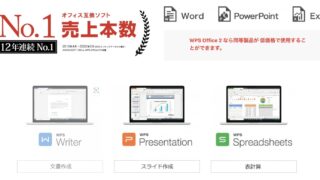


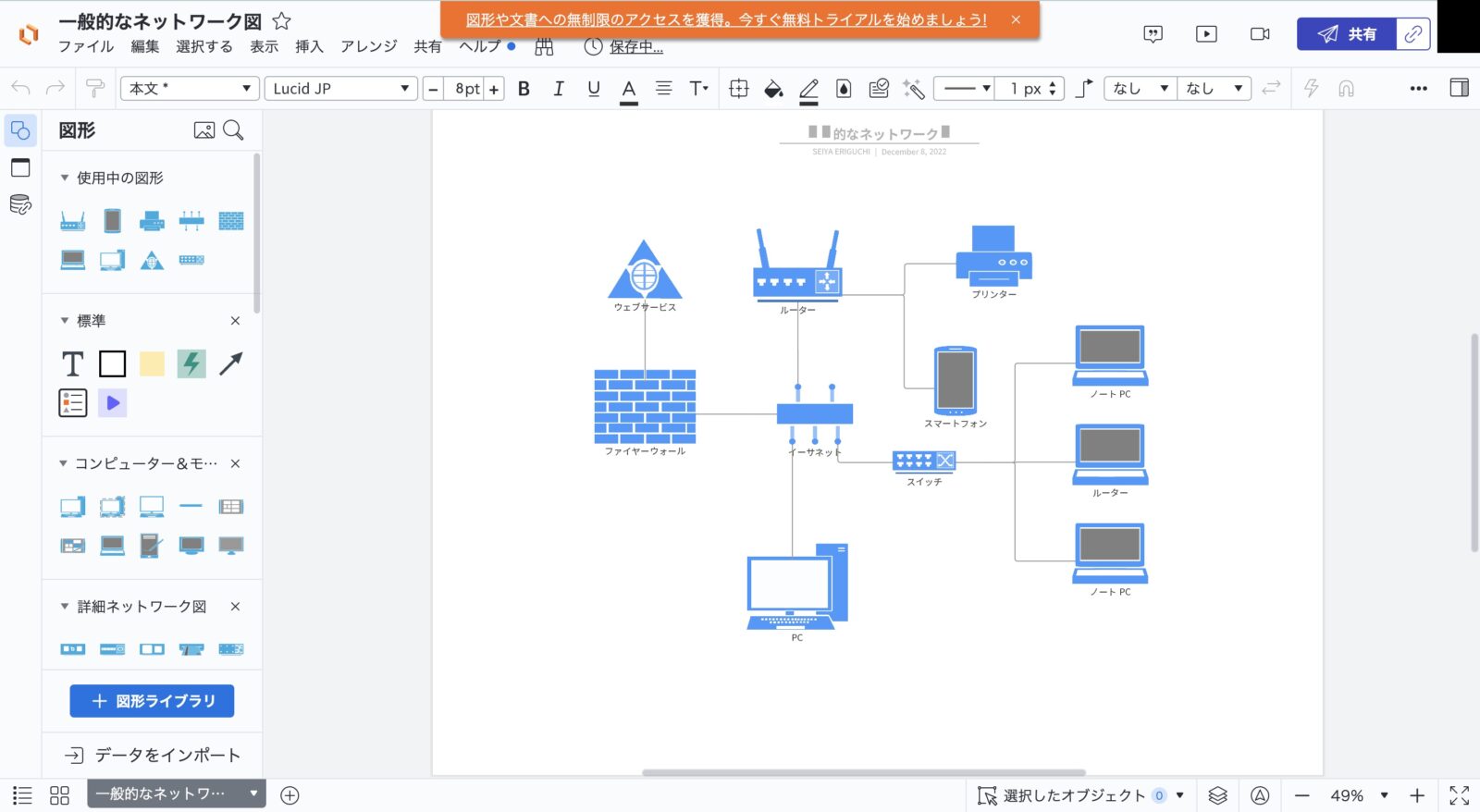
コメント